
Brian Curtis
1
1325
21
 RocketDock je godinama bio jedan od najboljih izbora za podnožje poput Mac-a. Zato se nalazi na našoj stranici Best Of Windows Software. Zapravo ste vjerojatno čuli za to. Ali tu je i više od pukog pristajanja koje je jednostavno za korištenje. Također je prilagodljiviji, možda čak i više od jedne od najpopularnijih alternativa, ObjectDock. Ako niste upoznati s RocketDock-om, to je podnožje koje se može postaviti na bilo koju stranu zaslona i sadrži prečace do aplikacija i mapa.
RocketDock je godinama bio jedan od najboljih izbora za podnožje poput Mac-a. Zato se nalazi na našoj stranici Best Of Windows Software. Zapravo ste vjerojatno čuli za to. Ali tu je i više od pukog pristajanja koje je jednostavno za korištenje. Također je prilagodljiviji, možda čak i više od jedne od najpopularnijih alternativa, ObjectDock. Ako niste upoznati s RocketDock-om, to je podnožje koje se može postaviti na bilo koju stranu zaslona i sadrži prečace do aplikacija i mapa.
Kao i ObjectDock, RocketDock također podržava docklets, to su male aplikacije koje se pokreću unutar dok. Dostupno je puno paketa, ali jedna za koju sam smatrala da je vrlo korisna zove se Stacks Docklet, koja vam omogućuje pristup datotekama i prečacima programima i aplikacijama unutar mape vezane na RocketDock. U ovom ćemo vam članku predstaviti ne samo značajke RocketDocka, već i kako ga prilagoditi i učiniti ga još korisnijim nego što je to sa svojim ugrađenim značajkama.
Postavljanje RocketDocka
Jednom kad ti preuzmi RocketDock i slijedite upute kroz instalaciju, koje su ravno naprijed, vidjet ćete podnožje na vrhu zaslona.
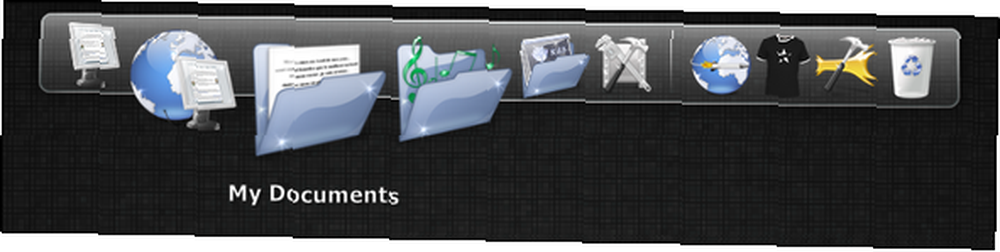
Iako postoji puno mogućnosti koje volim dodati i ukloniti radi poboljšanja. Svemu tome možete pristupiti putem postavki, a to je ikona s čekićem na desnoj strani (lebdi iznad slike) ili desnim klikom na dock i odabirom “Postavke dok ... ”.
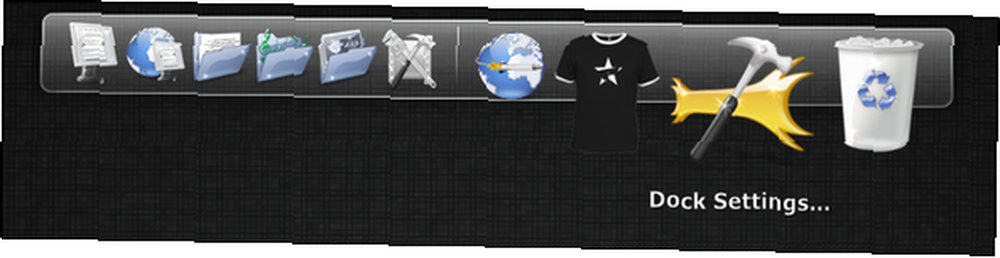
U prozoru Postavke pristaništa nalazi se pet glavnih odjeljaka: Općenito, Ikone, Položaj, stil i ponašanje. Sve ove imaju postavke koje nisu previše komplicirane za razumijevanje, a također se moraju upoznati. Na primjer, odjeljak Općenito ima mogućnosti kontrole hoće li se RocketDock pokrenuti ili ne i ako želite smanjiti broj prozora na pristanište. Poštedjet ću vas dosade čitanja kroz sve postavke, umjesto toga, potičem vas da to sami provjerite..
Pronalaženje prave teme
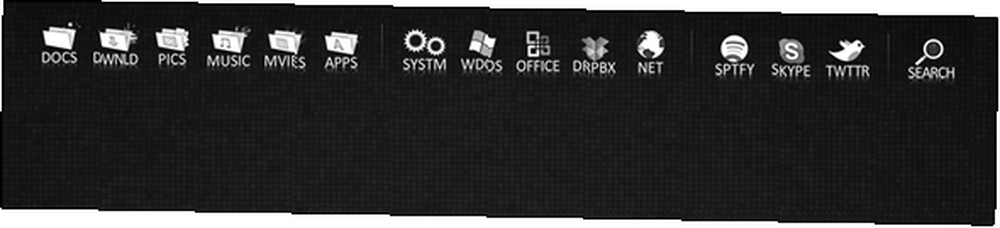
Stvaranje izgleda koji vam odgovara zaista je zabavno za napraviti, ali vam treba puno vremena. Izgled vašeg pristaništa sastoji se od dva dijela: kože i ikona. RocketDock dolazi s različitim kožama, a možda će vam se jedna od njih svidjeti. Međutim, na cijelom Internetu postoje mjesta na kojima postoje skinovi i ikone koje možete preuzeti i instalirati. Na web stranici RocketDock ima dosta ovih kože i ikona i to je sjajno mjesto za početak. Međutim, drugo mjesto na koje vrijedi pogledati je DeviantArt.com. Ovaj izvor spomenuo sam u članku ObjectDock ObjectDock: Brzo prilagodite radnu površinu i povećajte njezinu funkcionalnost [Windows] ObjectDock: brzo prilagodite radnu površinu i povećajte njezinu funkcionalnost [Windows] Do sada ste možda već čuli za ObjectDock - onima koji im nisu čudni od nas željni prilagodbe sustava Windows. To je zapravo već dugo vremena, pa biste mogli i vi uzeti u obzir ... Obje ove lokacije odlični su izvori i za pozadine. Ispod je slika stranice kože na RocketDock.com.
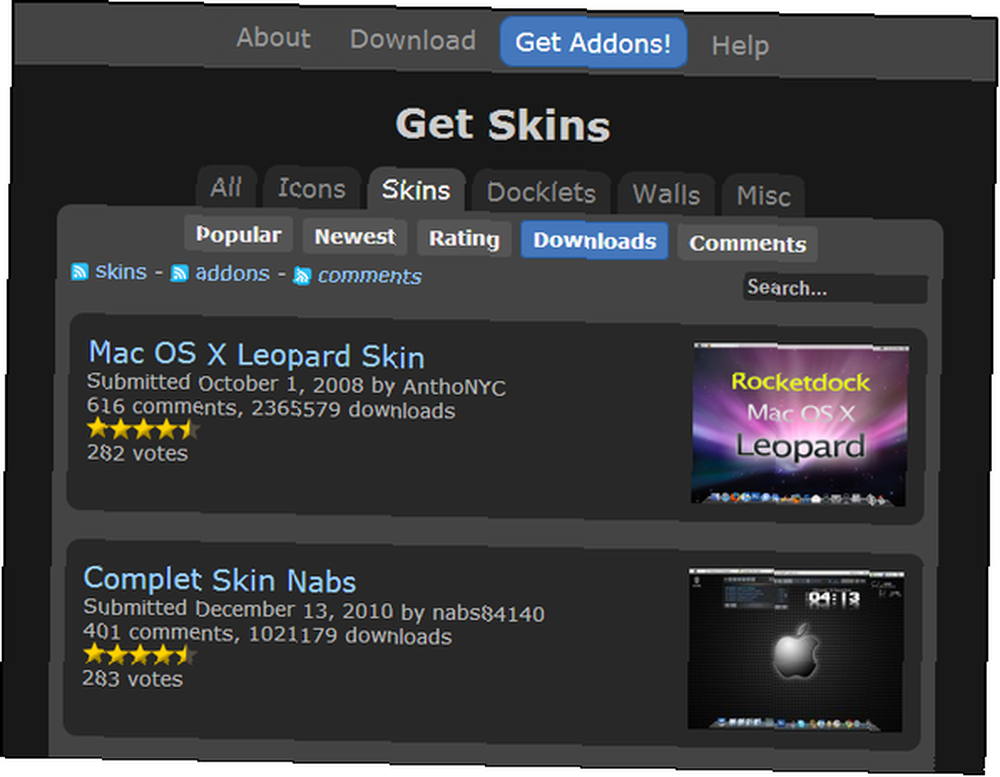
BILJEŠKA: Nemojte započeti dodavati mape i prilagođene ikone prije nego što dodate Stack Docklet u svoju dok, u protivnom ćete napraviti više posla za sebe.
Dodavanje u snop docklet
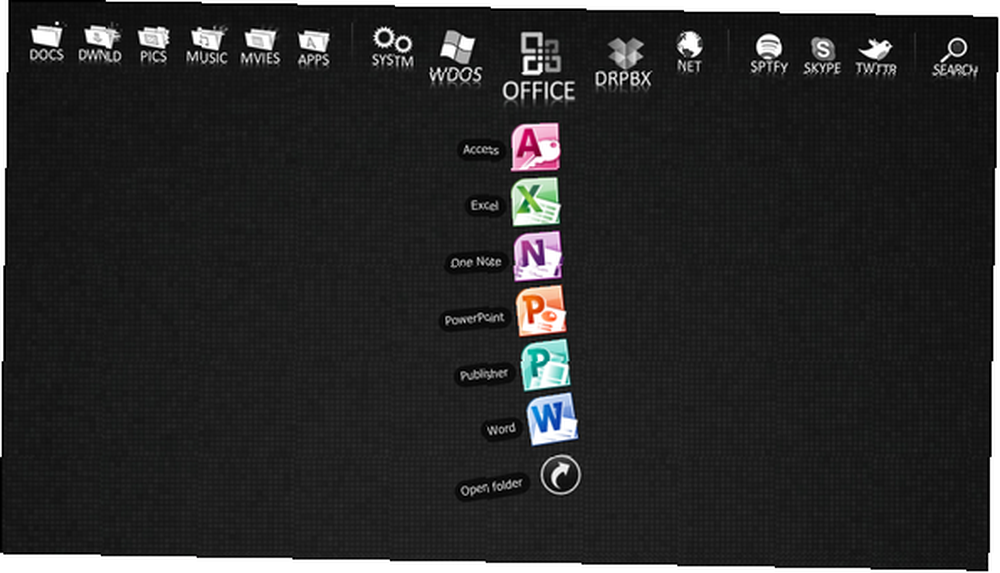
Nakon što pronađete pravu temu i ikone za svoju dok, vrijeme je za dodavanje Stacks Docklet-a za posljednji dodir. Moglo bi se reći da je Docklet Stacks prisutan toliko dugo kao i sami dokovi, pa je bilo nekoliko različitih lokacija na mreži gdje je bilo moguće preuzeti. Sada postoje uistinu samo dva pouzdana izvora. Postoje i dvije verzije Stack Dockleta. Verzija jedna se smatra stabilnijom od verzije dvije, jer je druga verzija u beta verziji, mada nisam siguran hoće li se i dalje razvijati. Međutim, moje iskustvo s obje verzije nije imalo problema.
1. korak: preuzimanje
Docklet se može naći na web stranici RocketDock, koji sadrži više verzija i preuzimanja ili ih možete dobiti s službene web stranice, koja ima samo verziju dvije. Možda neki od vas vole prvu verziju nad drugom jer je rečeno da je stabilnija. Koliko znam, RocketDock je jedino mjesto koje je nabavilo prvu verziju.
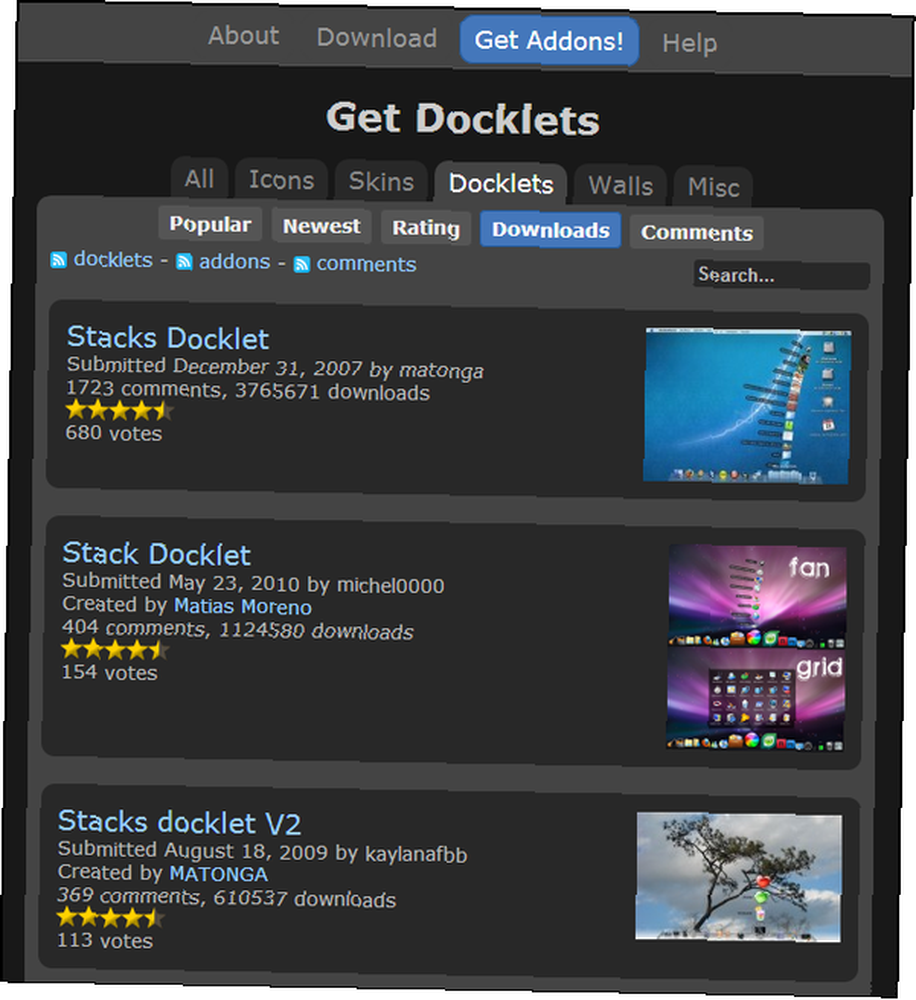
2. korak: instalirajte
Imate nekoliko opcija za instalaciju Stack Dockleta: ručni ili automatski način. Ručni način očito ima više koraka, ali ako volite raditi stvari sami i želite kontrolu, vjerojatno ćete više voljeti tu metodu. To je zapravo jedini način instaliranja verzije prve. Verzija druga putem službene web stranice uključuje obje metode. Automatska instalacija prilično je jednostavna. Samo preuzmite datoteku i pokrenite je, a zatim slijedite prompt (na slici dolje) da biste je instalirali u RocketDock. Automatski prepoznaje kompatibilne doktore koje ste instalirali, tako da sve što trebate učiniti je odabrati podnožje u koje ga želite instalirati (ako imate i druge osim RocketDocka) i kliknite “Instalirati”.
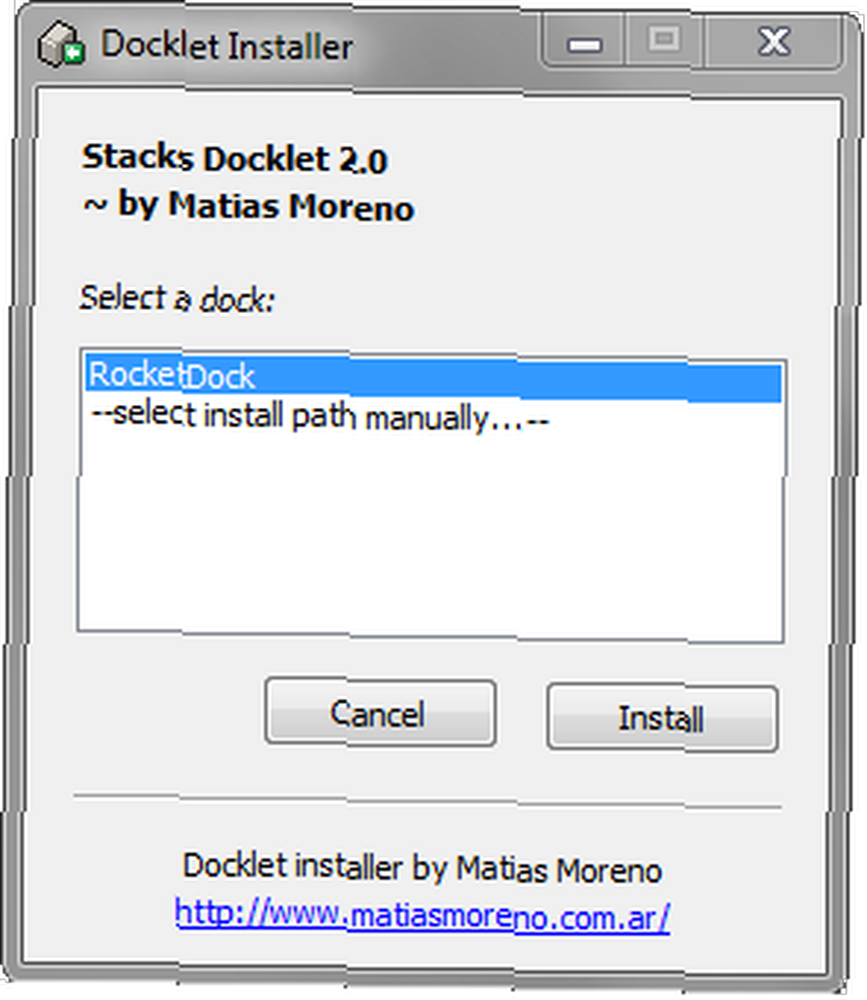
Ručna instalacija je malo složenija. Kada preuzmete komprimiranu datoteku Koji je najbolji način kompresije datoteke? MakeUseOf Testovi Zip, RAR i ostalo Koji je najbolji način kompresije datoteke? MakeUseOf Tests Kompresija datoteke, RAR i više važan je i uobičajen zadatak koji korisnici često pitaju svoje računalo. Smanjenje veličine datoteke olakšava slanje e-pošte ili postavljanje na flash pogon. Također smanjuje propusnost i ..., morat ćete je izdvojiti programom poput 7Zip 7Zip: Besplatni program za raspakivanje nepoželjnih formata arhive 7Zip: Besplatni program za raspakivanje nepoželjnih formata arhive i zatim premještanje datoteka na njihova predviđena mjesta. Inačica 1 ne sadrži upute za to, ali nije teško - samo izrežite i zalijepite.
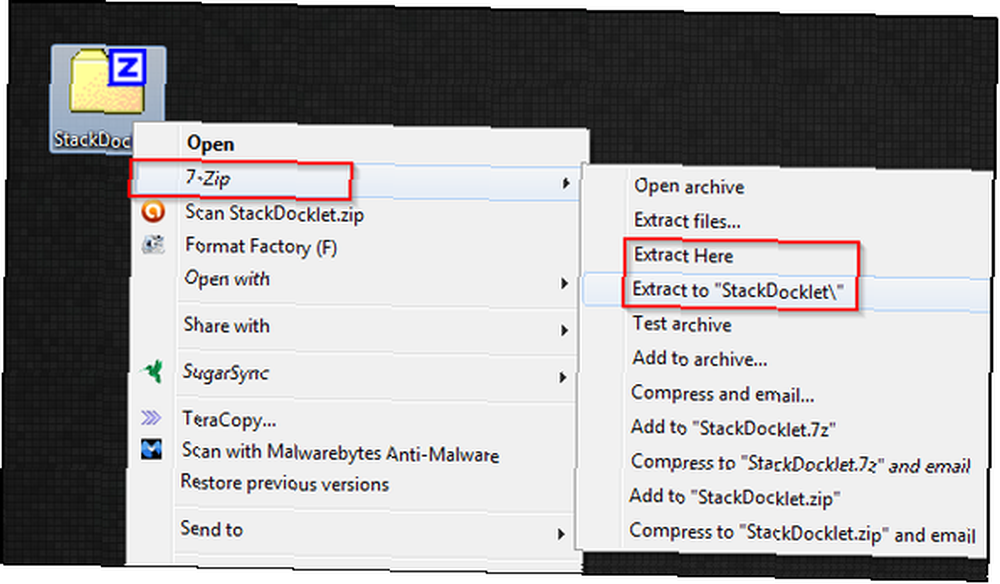
Za one koji nemaju iskustva sa komprimiranim datotekama: Ako odaberete “ekstrakt ovdje” sadržaj mape bit će postavljen izravno gdje god je stisnuta datoteka. Ako ste odlučili “Izdvajanje u čarapu” tada će se sadržaj (koji može ili ne mora već nalaziti u mapi) staviti u mapu. Moja poanta govoreći to je da prije premještanja mape provjerite što se nalazi u njoj. Ako postoji još jedan “Docklet” mape unutra, morat ćete je premjestiti, u protivnom RocketDock neće prepoznati.
Za prvu verziju:
Otvorite mapu RocketDock koja će se nalaziti u programima Programske datoteke i otvorite mapu pod nazivom Docklets.
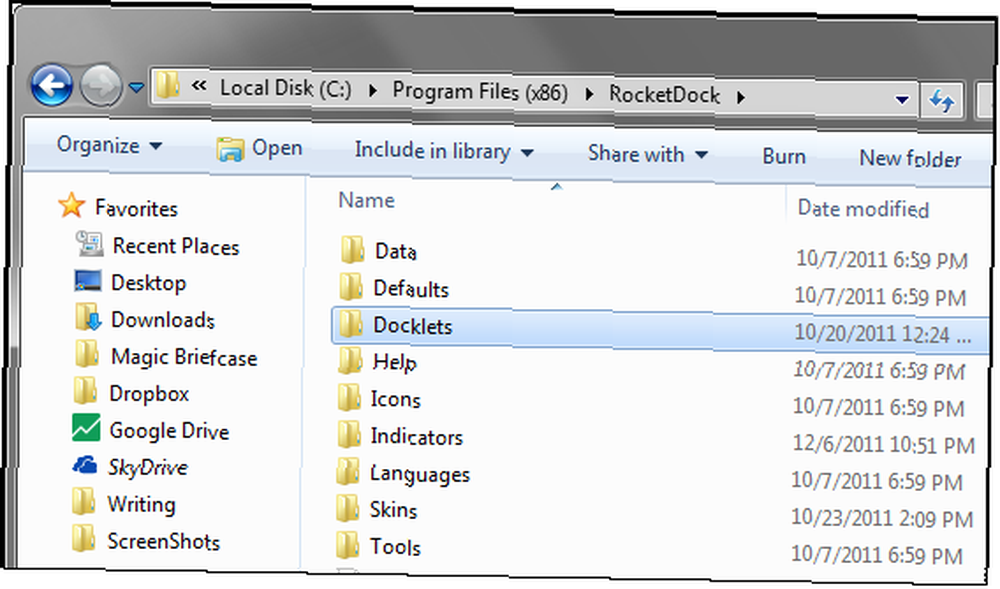
Izrežite novo izvađenu mapu Docklet Stacks i zalijepite je u mapu Docklets. RocketDock bi ga trebao automatski otkriti i ne treba ga ponovno pokretati.
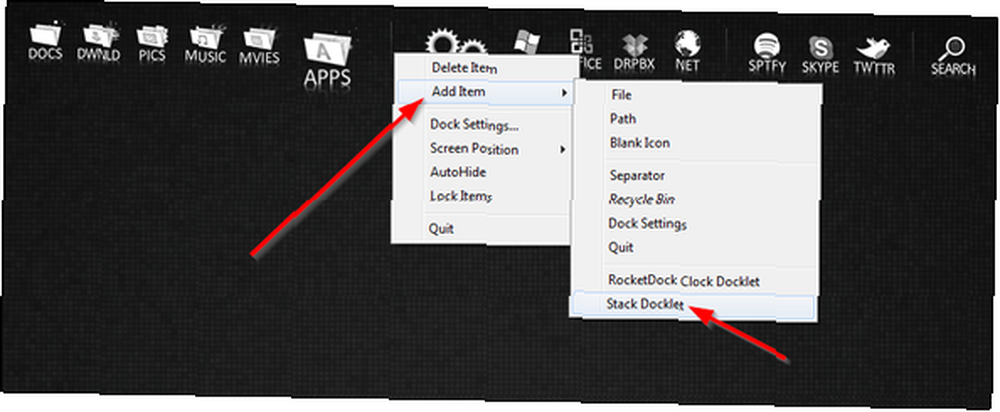
Za drugu verziju upute su dostupne nakon što ih izdvojite:
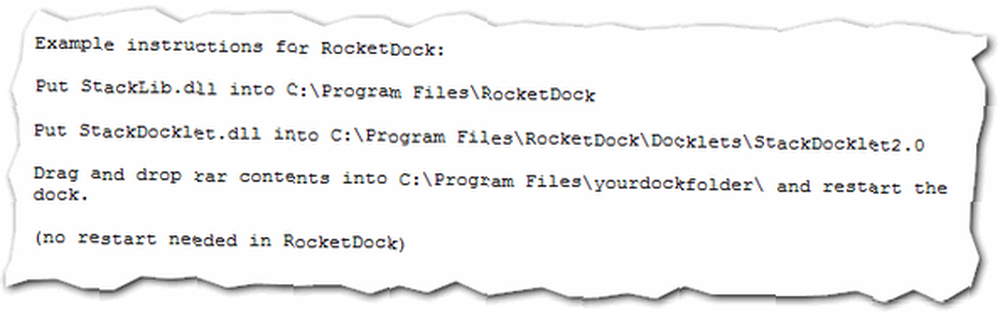
Korak 3: Dodajte nizove u dok
Sada kada ste instalirali Docks Docklet, sve što morate učiniti je kliknuti desnom tipkom na dock, idite na Dodaj Predmet i odaberite Docklet. Zatim desnom tipkom miša kliknite ikonu i odaberite Postavke ikona. Sada, ovisno o tome koju verziju koristite, prozor će izgledati drugačije.
Verzija prva:
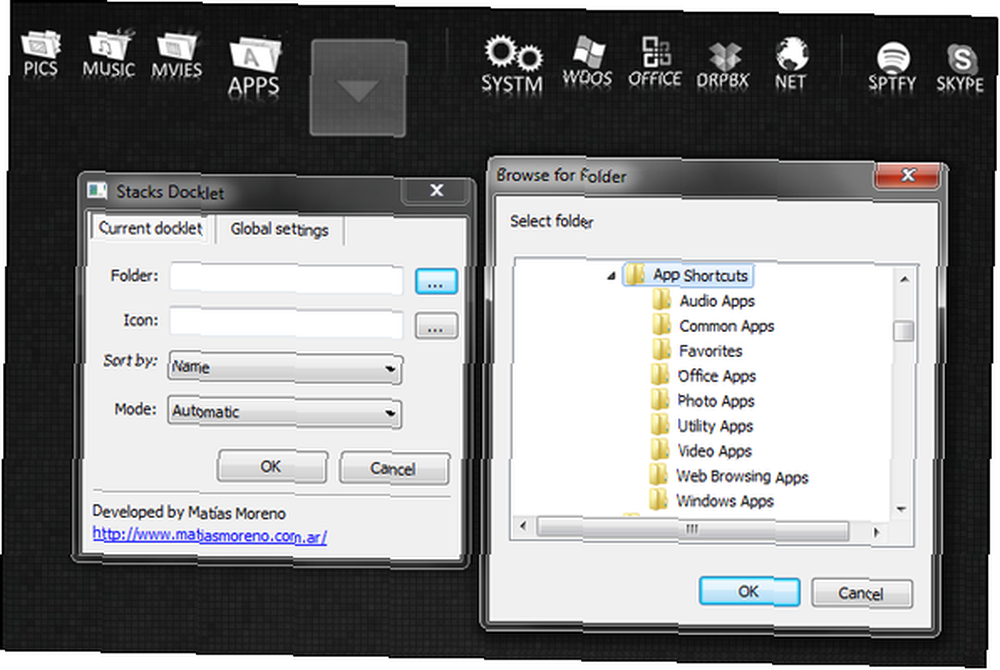
Verzija druga:
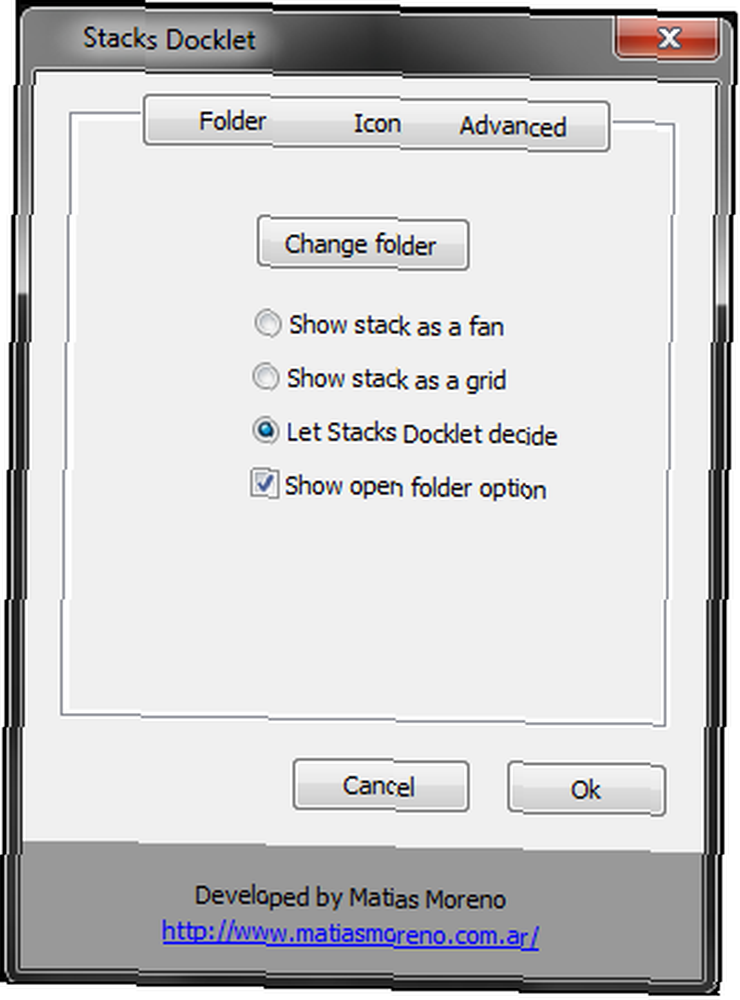
U ovom je trenutku to i trebalo znati koju mapu želite koristiti i ikonu za to. Ako želite da stak prikazuje prečace do vaših aplikacija, kao što su Microsoft Office, Windows aplikacije ili bilo koje druge, preporučujem vam stvaranje mape, a zatim stvaranje mapa unutar te za svaku hrpu koju želite imati. To se može napraviti bilo gdje, ali ja stavljam svoje u Programske datoteke mapa.
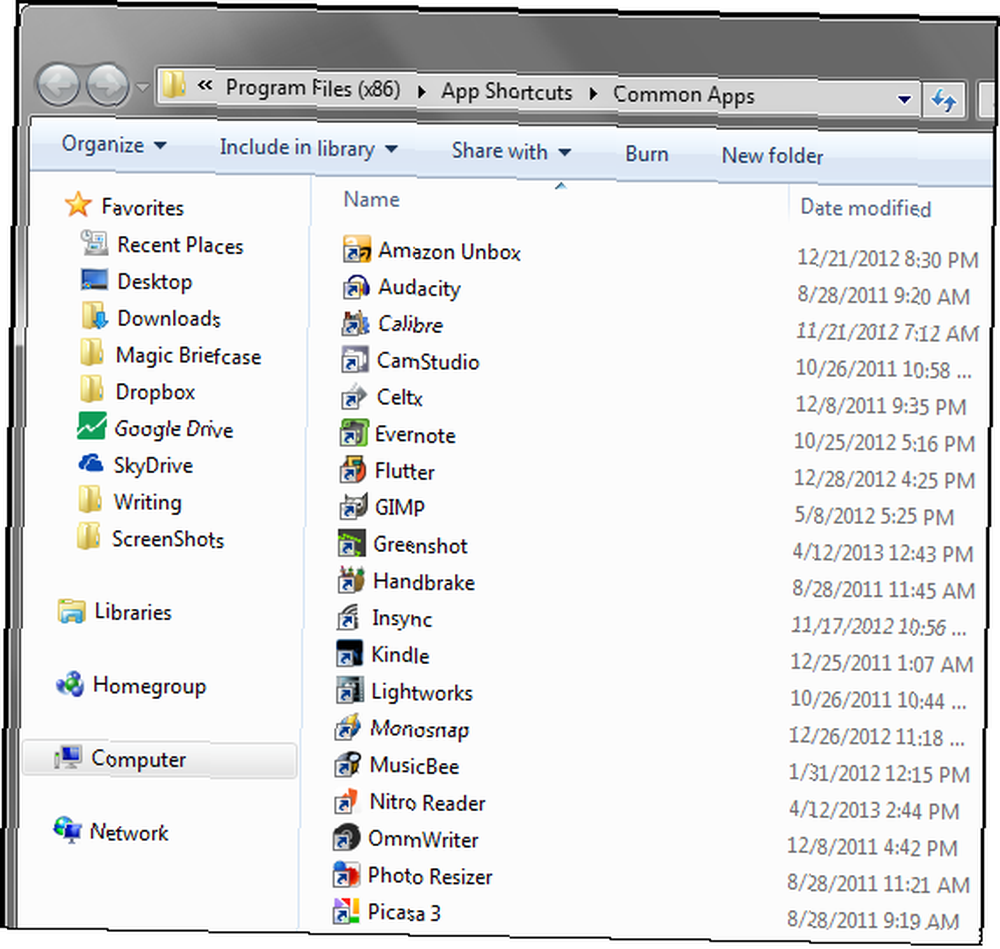
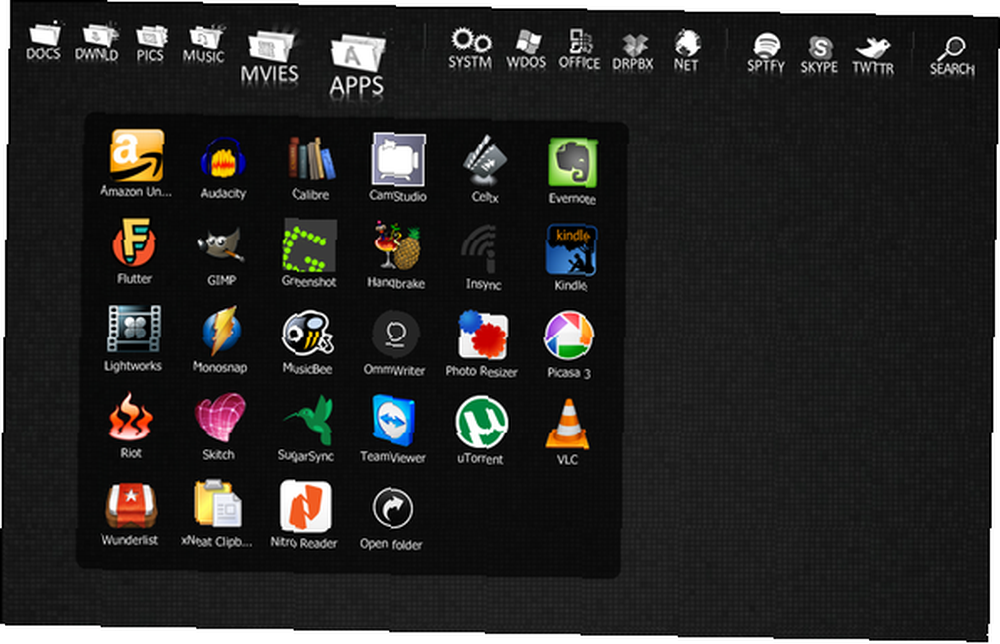
Jednom kada odaberete mapu, tada birate ikonu. Kao što sam već spomenuo, na raspolaganju su mnoštvo ikona - neke dolaze u paketu, a druge su individualne - izbor je vaš. Nakon što ih preuzmete (ako su u paketu, morat ćete ih izdvojiti) stavite ih negdje do kojih nećete zaboraviti, a po mogućnosti će ih biti lako za kretanje. Ispod je prozor ikona za RocketDock, a to je ono što koristite s prvom verzijom Stacks Docklet-a. Druga verzija koristi samo normalno “Potražite datoteku” prozor na koji smo svi navikli.
4. korak: i ponovite!
Iskreno ću reći, postupak u početku može biti pomalo naporan, ali kad jednom završite, prilično se isplati. Izgleda lijepo i funkcionalno - odlična kombinacija za organizaciju.
Zaključak
To me dovodi do posljednje točke - organiziranja. Što ste organiziranije organiziraniji, bit će vam korisnija ova metoda. Običan i jednostavan. Ovu sam temu opisao u članku o tome kako organizirati računalne datoteke Stvaranje naloga iz kaosa: 9 sjajnih ideja za upravljanje računalnim datotekama Stvaranje naloga iz kaosa: 9 sjajnih ideja za upravljanje datotekama na računalu To je frustrirajuće to nije kad ne možete pronaći tu datoteku? Kad ste pretraživali svaku mapu koja se može zamisliti na vašem računalu, i nekako se izgubila ... ili još gore, izbrisana. Sada postoje izvrsni alati za pretraživanje sustava Windows koji…. Doista vjerujem organizacija datoteka je jedini način korištenja računala - jer u suprotnom to zaista i nije tako produktivno ako ne možete brzo pronaći stvari, o čemu se radi u ovoj članci.
Koristite li RocketDock? Ako je tako, je li Stacks Docklet nešto što upotrebljavate ili smatrate da biste koristili? Ili koristite nešto sasvim drugo?











